 응용 프로그램 메뉴
응용 프로그램 메뉴  재설정에 영향을 받지 않습니다. 그러나 활성 팔레트는
3dsmax.ini
파일에 저장되므로 INI 파일을 삭제하면 팔레트가 기본 그레이스케일 팔레트로 돌아갑니다.
재설정에 영향을 받지 않습니다. 그러나 활성 팔레트는
3dsmax.ini
파일에 저장되므로 INI 파일을 삭제하면 팔레트가 기본 그레이스케일 팔레트로 돌아갑니다. 절차
색상표를 사용하여 색상을 선택하려면 다음을 수행하십시오.
- 리스트 또는 견본 패널에서 색상을 클릭합니다.
색상이 정점 페인트 Paintbox의 지우기 버튼 아래에 있는 견본에 활성 색상으로 나타납니다.
색상 견본의 색상을 변경하려면 다음을 수행하십시오.
- 견본을 두 번 클릭합니다.
색상 선택기가 표시됩니다.
- 색상 선택기를 사용하여 견본의 색상을 변경합니다.
이 버전의 색상 선택기는 모달리스이므로 색상을 선택한 후 닫거나 다른 견본을 변경하기 위해 열어 둘 수 있습니다.
색상 선택기를 사용하려면 다음을 수행하십시오.
- 팔레트의 리스트 패널에서 색상 이름을 강조 표시합니다.
 (색상 선택기)를 클릭하여 설정합니다.
(색상 선택기)를 클릭하여 설정합니다. 커서가 스포이드 아이콘으로 바뀝니다.
- 마우스 버튼을 누르지 않고 색상을 선택할 영역으로 드래그합니다.
뷰포트, 3ds Max 사용자 인터페이스 또는 Windows 바탕 화면의 아무 곳에서나 색상을 가져올 수 있습니다.
- 마우스 버튼을 누르면 선택기가 커서 아래의 색상을 가져옵니다. 마우스 버튼이 눌려 있는 동안 드래그할 수 있습니다. 이렇게 하면 색상표의 색상 견본과 Paintbox의 더 큰 견본이 업데이트됩니다.
- 마우스를 놓아 원하는 색상을 선택합니다.
팔레트의 색상과 Paintbox의 활성 색상이 모두 업데이트됩니다.
색상 이름을 변경하려면 다음을 수행하십시오.
- 리스트 패널에서 이름을 두 번 클릭합니다(두 번 클릭보다 조금 더 느리게 클릭).
이름이 편집 가능한 필드로 바뀝니다.
- 새 이름을 입력하거나 기존 이름을 편집한 다음 Enter 키를 누릅니다.
Esc 키를 눌러 이름 변경을 취소합니다.
색상표를 파일에 저장하려면 다음을 수행하십시오.
- 리스트 패널 또는 견본 패널을 마우스 오른쪽 버튼으로 클릭합니다.
팔레트의 팝업 메뉴가 나타납니다.
- 메뉴에서 다른 이름으로 저장을 선택합니다.
색상 클립보드 파일 저장 대화상자가 나타납니다.
- 대화상자를 사용하여 색상표에 이름(및 선택적으로 기본값이 아닌 디렉토리 위치)을 지정한 다음 확인을 클릭하여 CCB 파일을 저장합니다.
파일에서 색상표를 로드하려면 다음을 수행하십시오.
- 리스트 패널 또는 견본 패널을 마우스 오른쪽 버튼으로 클릭합니다.
팔레트의 팝업 메뉴가 나타납니다.
- 메뉴에서 로드를 선택합니다.
색상 클립보드 파일 로드 대화상자가 나타납니다.
- 로드할 CCB 색상표 파일을 선택한 다음 확인을 클릭합니다.
인터페이스
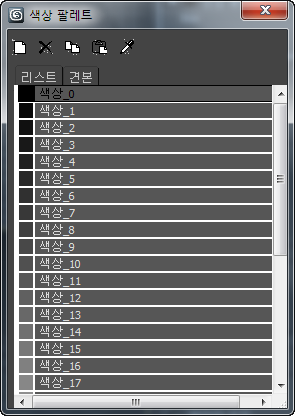
-
 새로 만들기
새로 만들기 -
팔레트에 새 색상을 추가하려면 클릭합니다.
색상표에 포함될 수 있는 색상 수는 파일 크기나 메모리 제한으로만 제한됩니다.
-
 삭제
삭제 -
활성 색상을 삭제하려면 클릭합니다.
-
 복사
복사 -
활성 색상을 복사하려면 클릭합니다.
-
 붙여넣기
붙여넣기 -
복사된 색상을 활성 견본에 붙여넣으려면 클릭합니다.
-
 색상 선택기
색상 선택기 -
팔레트에서 색상을 강조 표시하고 이 버튼을 설정하여 선택기를 활성화한 다음 Windows 바탕 화면의 아무 곳으로나 드래그합니다. 마우스를 놓으면 색상이 선택됩니다. 위의 "색상 선택기를 사용하려면" 절차를 참조하십시오.
- 리스트 패널
-
색상을 이름과 함께 팔레트에 표시합니다.
- 견본 패널
-
활성 팔레트의 색상을 표시합니다. 견본 패널에는 색상 이름이 나열되지 않지만 마우스를 견본 위로 이동하면 각 색상 이름이 도구 설명으로 나타납니다.
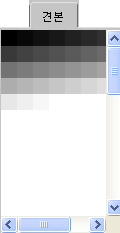
기본 그레이스케일 색상표를 보여주는 견본 패널
리스트 및 견본 패널 마우스 오른쪽 버튼 클릭 메뉴
리스트 패널 또는 견본 패널을 마우스 오른쪽 버튼으로 클릭하면 팝업 메뉴가 나타납니다.
- 복사
-
활성 색상을 복사합니다.
복사를 클릭하는 것과 같습니다.
- 붙여넣기
-
활성 견본에 색상을 붙여넣습니다.
붙여넣기를 클릭하는 것과 같습니다.
- 새로 만들기
-
팔레트에 색상을 추가합니다.
새로 만들기를 클릭하는 것과 같습니다.
- 삭제
-
활성 색상을 삭제합니다.
삭제를 클릭하는 것과 같습니다.
- 다른 이름으로 저장
-
CCB 파일의 이름을 입력한 다음 저장할 수 있는 다른 이름으로 저장 대화상자를 표시합니다.
기본적으로 색상 클립보드 파일은 3ds Max 루트 디렉토리 아래의 ₩images 디렉토리에 저장됩니다.
- 로드
-
로드할 CCB 팔레트를 선택할 수 있는 파일 열기 대화상자를 표시합니다.
- 보기
-
현재 CCB 팔레트 파일을 사용하여 텍스트 편집기 창을 표시합니다. CCB 파일이 로드 또는 저장되지 않은 경우 보기를 선택해도 아무 영향도 없습니다.
CCB 파일의 처음 12줄에는 정수 RGB 값이 포함됩니다. 이 파일 부분은 색상 클립보드 유틸리티에 사용되고 색상 팔레트 대화상자에서 무시됩니다. 파일의 나머지 줄에는 부동 소수점 RGB 값과 색상 이름이 포함됩니다.